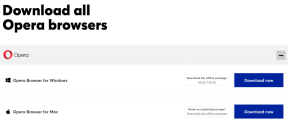Cara Menonaktifkan atau Mengaktifkan Layanan Lokasi di Google Chrome
Bermacam Macam / / May 05, 2022
Dengan mengaktifkan layanan lokasi di Google Chrome, Anda dapat berbagi data lokasi dengan situs web tepercaya. Meskipun informasi itu berguna saat Anda berbelanja online, menemukan tempat terdekat, atau memeriksa cuaca, gagasan tentang situs web yang melacak lokasi Anda sepanjang waktu dapat mengganggu. Jadi, Anda mungkin ingin tahu cara menonaktifkan (atau mengaktifkan) layanan lokasi di Google Chrome.
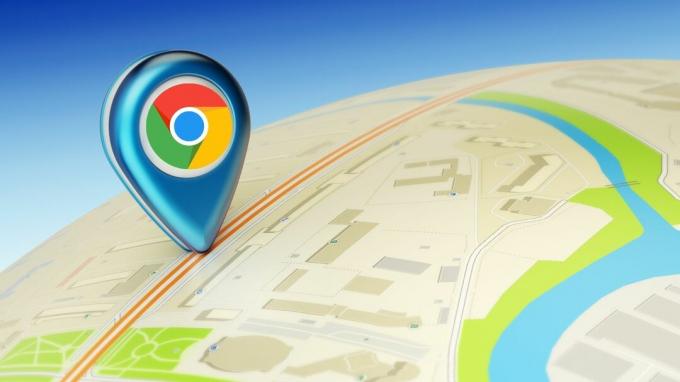
Dalam posting ini, kami akan menunjukkan cara menonaktifkan atau mengaktifkan layanan lokasi di Google Chrome untuk PC dan seluler. Juga, bertahanlah sampai akhir jika Anda tertarik dengan tip bonus.
Nonaktifkan atau Aktifkan Lokasi di Chrome untuk Windows atau macOS
Chrome untuk PC menawarkan antarmuka yang sangat ramah pengguna dibandingkan dengan rekan-rekannya. Oleh karena itu, mengelola izin lokasi di Chrome cukup mudah, baik menggunakannya di Windows atau Mac.
Langkah 1: Buka Google Chrome di PC Anda. Klik ikon menu tiga titik di sudut kanan atas untuk membuka Pengaturan.
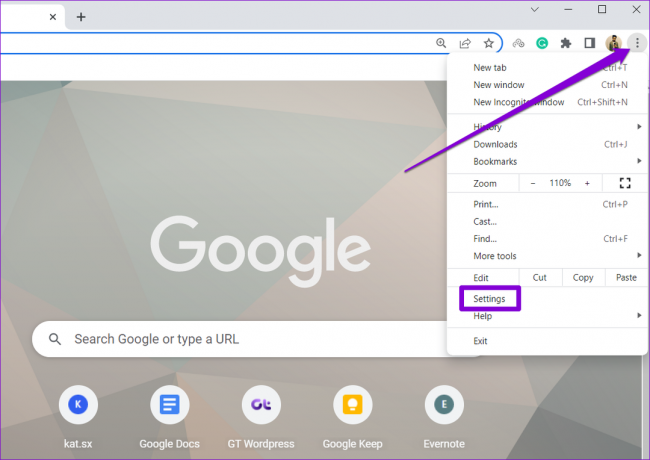
Langkah 2: Gunakan panel kiri untuk beralih ke tab Privasi dan keamanan.

Langkah 3: Buka Pengaturan situs.
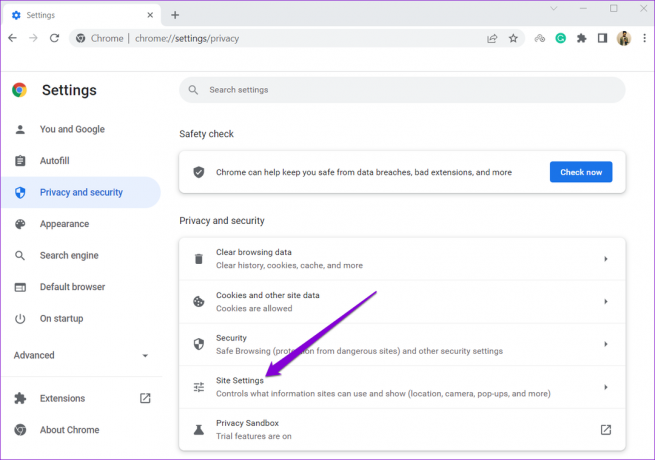
Langkah 4: Gulir ke bawah ke bagian Izin dan klik Lokasi.

Langkah 5: Di bawah Perilaku default, pilih 'Jangan izinkan situs melihat lokasi Anda'.

Jika Anda telah mengizinkan beberapa situs web untuk melacak lokasi Anda, Anda akan menemukannya di bawah bagian 'Diizinkan untuk melihat lokasi Anda'. Klik ikon tempat sampah di sebelah situs web untuk menghapus izin lokasinya.

Demikian pula, Anda dapat mengizinkan situs melacak lokasi Anda dengan mengikuti langkah-langkah di atas dan memilih opsi 'Situs dapat menanyakan lokasi Anda' di Langkah 5.

Nonaktifkan atau Aktifkan Lokasi di Chrome untuk Android
Secara default, Android memungkinkan Anda kelola izin lokasi per aplikasi. Selain itu, Chrome untuk Android juga menawarkan opsi untuk menonaktifkan atau mengaktifkan layanan lokasi di dalam aplikasi. Berikut cara mengaksesnya.
Langkah 1: Buka Google Chrome di ponsel Android Anda. Gunakan ikon menu tiga titik di sudut kanan atas untuk membuka Pengaturan.

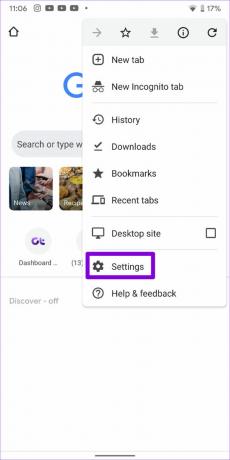
Langkah 2: Di bawah Lanjutan, ketuk Pengaturan situs.

Langkah 3: Buka Lokasi dan matikan layanan lokasi.

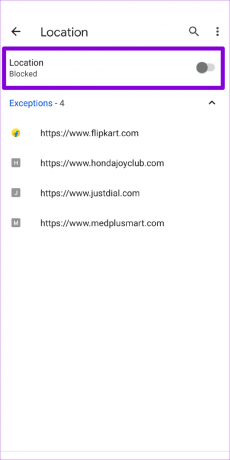
Jika Anda telah mengizinkan situs untuk mengakses lokasi Anda, mereka akan dicantumkan di bawah Pengecualian. Untuk mencegah situs web mengakses lokasi Anda, ketuk URL-nya dan pilih Hapus.

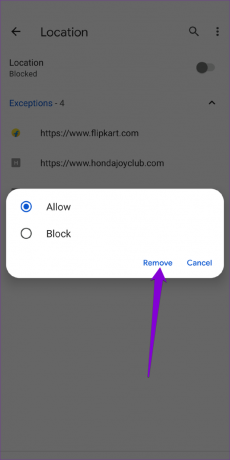
Nonaktifkan atau Aktifkan Lokasi di Chrome untuk iOS
Tidak seperti Android, Chrome untuk iOS tidak menawarkan opsi untuk mengelola izin lokasi dari aplikasi. Anda harus menggunakan aplikasi Pengaturan di iPhone Anda untuk menonaktifkan atau mengaktifkan izin lokasi untuk Chrome. Inilah cara Anda melakukannya.
Langkah 1: Luncurkan aplikasi Pengaturan di iPhone Anda. Gulir ke bawah untuk mencari dan mengetuk Chrome.
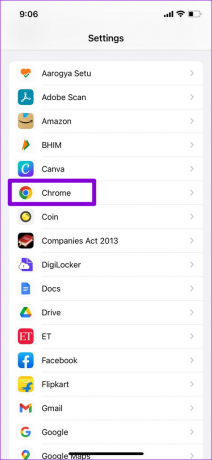
Langkah 2: Buka Lokasi dan ubah akses lokasi menjadi Tidak Pernah.
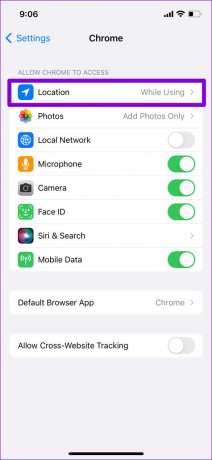

Itu saja. Chrome tidak akan melacak lokasi Anda setelah itu. Jika Anda ingin mengizinkan izin lokasi untuk situs web tertentu, ikuti metode di atas dan ubah akses lokasi ke 'Tanya Lain Kali atau Kapan Saya Berbagi' atau 'Saat Menggunakan Aplikasi' seperti yang ditunjukkan pada Langkah 2.
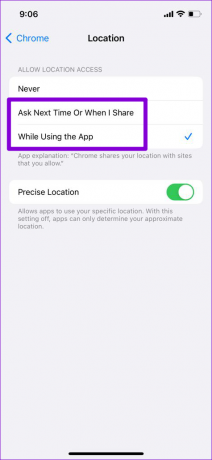
Cara Mengubah Lokasi Anda Secara Manual di Google Chrome
Google Chrome mengandalkan API Geolokasi HTML5 untuk mendeteksi lokasi Anda saat ini. Namun, Anda dapat mengubah lokasi secara manual dengan alat Pengembang di Chrome. Ini dapat berguna jika Chrome kesulitan menghitung lokasi persis Anda atau jika Anda ingin memalsukan lokasi Anda dengan sengaja.
Apa pun itu, mengubah lokasi Anda secara manual di Chrome cukup mudah. Agar ini berfungsi, Anda harus terlebih dahulu mengaktifkan layanan lokasi di Chrome. Setelah diaktifkan, ikuti langkah di bawah ini untuk mengubah lokasi Anda di Chrome untuk PC.
Langkah 1: Buka Google Chrome di PC Anda. Klik ikon menu tiga titik di sudut kanan atas, buka Alat lainnya dan pilih Alat pengembang dari sub-menu.
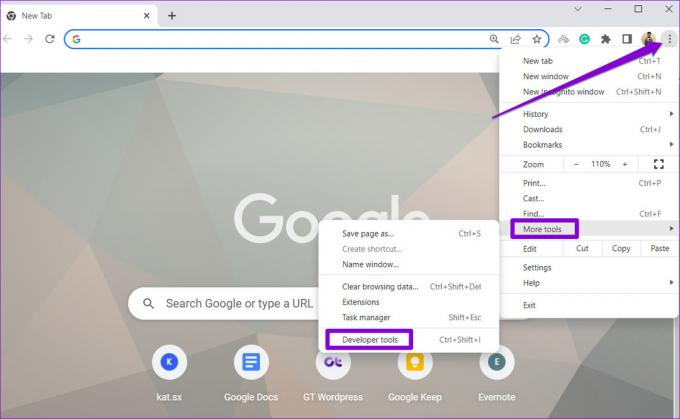
Atau, Anda juga dapat menekan Ctrl + Shift + I di Windows, atau Cmd + Option + I di macOS untuk mengakses konsol Pengembang di Chrome dengan cepat.
Langkah 2: Di menu Pengembang, klik ikon menu tiga titik di sudut kanan atas, buka Alat lainnya, dan pilih Sensor dari submenu.

Langkah 3: Tab Sensor akan muncul di bagian bawah. Dalam hal itu, gunakan menu tarik-turun di sebelah Lokasi untuk memilih satu dari kota yang tersedia.
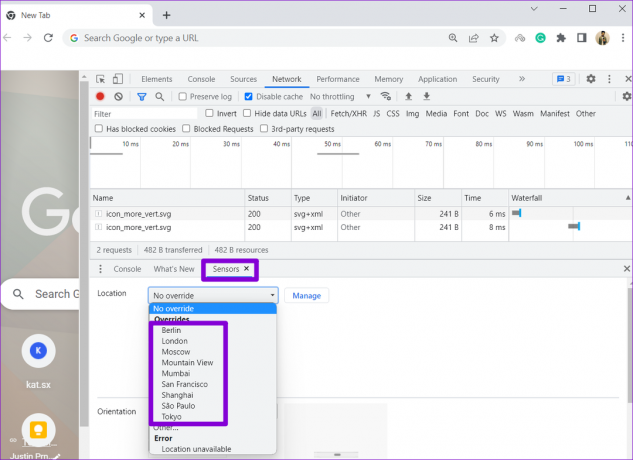
Atau, Anda juga dapat memilih Lainnya dan memasukkan koordinat lokasi secara manual di bidang Lintang dan Bujur.

Segarkan halaman web untuk memperbarui lokasi Anda. Jangan khawatir, perubahan ini tidak permanen. Lokasi kustom hilang saat Anda menutup jendela browser.
Manajemen Lokasi
Tidak seperti aplikasi di ponsel Anda, jumlah situs web yang Anda kunjungi setiap hari jauh lebih banyak. Meskipun tidak setiap situs web menanyakan lokasi Anda, mengetahui cara mengaktifkan dan menonaktifkan layanan lokasi di Chrome sangat penting. Ikuti langkah-langkah yang disebutkan di atas dan kelola pengaturan lokasi dengan mudah di Chrome.
Terakhir diperbarui pada 05 Mei 2022
Artikel di atas mungkin berisi tautan afiliasi yang membantu mendukung Guiding Tech. Namun, itu tidak mempengaruhi integritas editorial kami. Konten tetap tidak bias dan otentik.

Ditulis oleh
Pankil berprofesi sebagai Insinyur Sipil yang memulai perjalanannya sebagai penulis di EOTO.tech. Dia baru-baru ini bergabung dengan Guiding Tech sebagai penulis lepas untuk meliput cara, penjelasan, panduan pembelian, tip dan trik untuk Android, iOS, Windows, dan Web.